- VMware
- VMware vCenter Server (VCSA), VMware vSphere
- 11 septembre 2024 à 15:42
-

Par défaut, lorsque vous ajoutez un serveur iSCSI ou une cible iSCSI dans la configuration du contrôleur iSCSI de votre hôte VMware ESXi, tous les disques iSCSI de cette cible iSCSI sont visibles par votre hôte VMware ESXi.
Néanmoins, il est possible de masquer des disques iSCSI directement sur votre hôte VMware ESXi en utilisant la ligne de commandes (SSH).
1. LUN iSCSI à masquer
Pour ce tutoriel, nous avons créé 2 disques iSCSI sur notre serveur iSCSI sous Windows Server.
Nous avons également créé une banque de données sur chacun d'entre eux.
Dans ce tutoriel, nous masquerons le disque iSCSI de 300 Go sur lequel nous avons créé la banque de données "iSCSI Datastore 2".
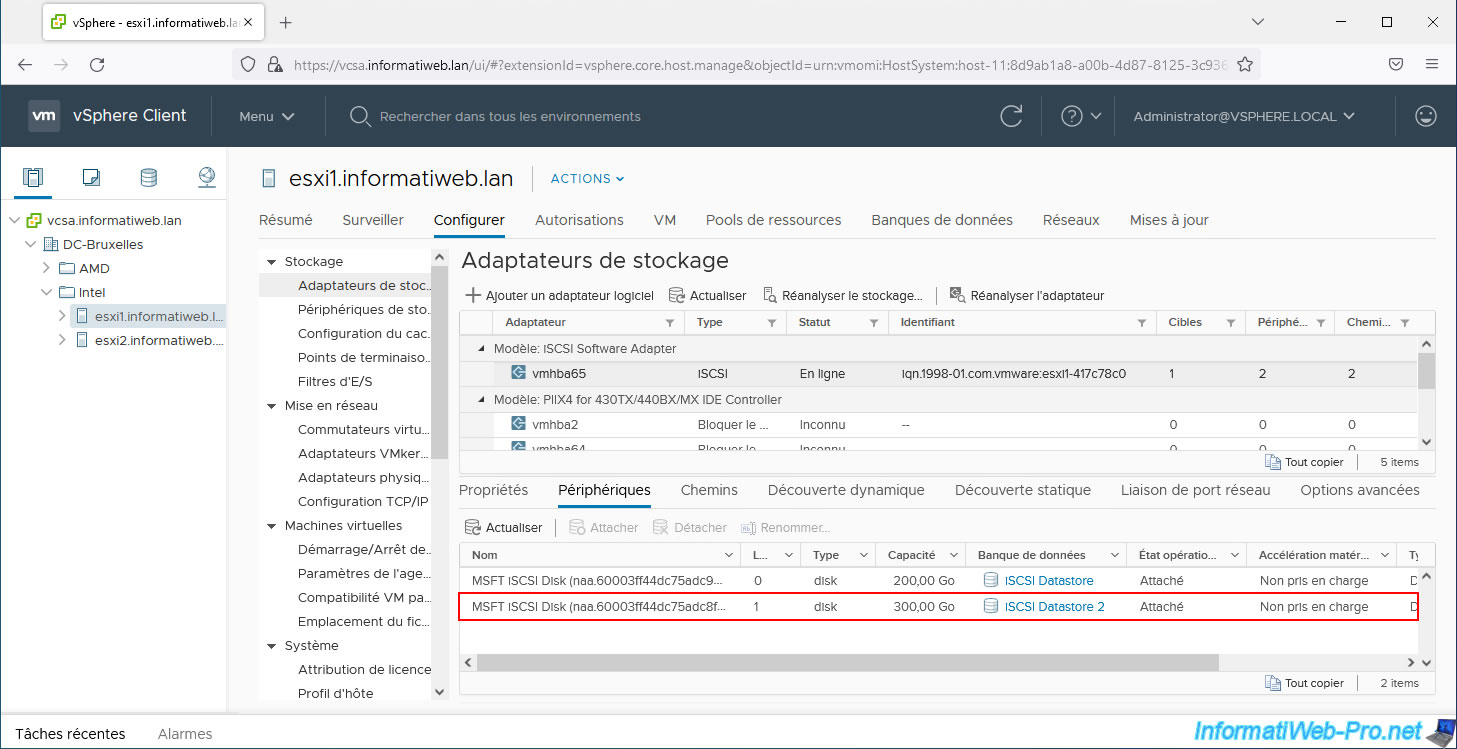
Comme vous pouvez le voir, pour le moment, notre hôte "esxi1" voit pour le moment la banque de données "iSCSI Datastore 2".
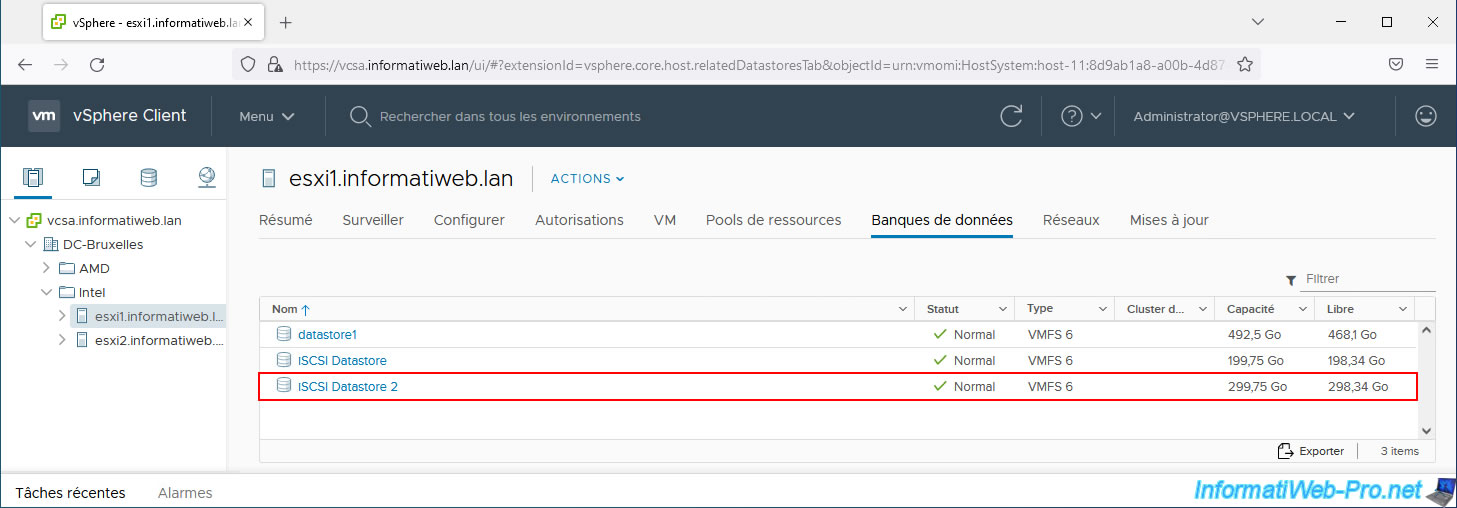
2. Masquer un LUN iSCSI
Pour commencer, activez le SSH sur votre hôte VMware ESXi.
Pour cela, sélectionnez votre hôte VMware ESXi et allez dans "Configurer -> Système -> Services".
Ensuite, démarrez le service "SSH".
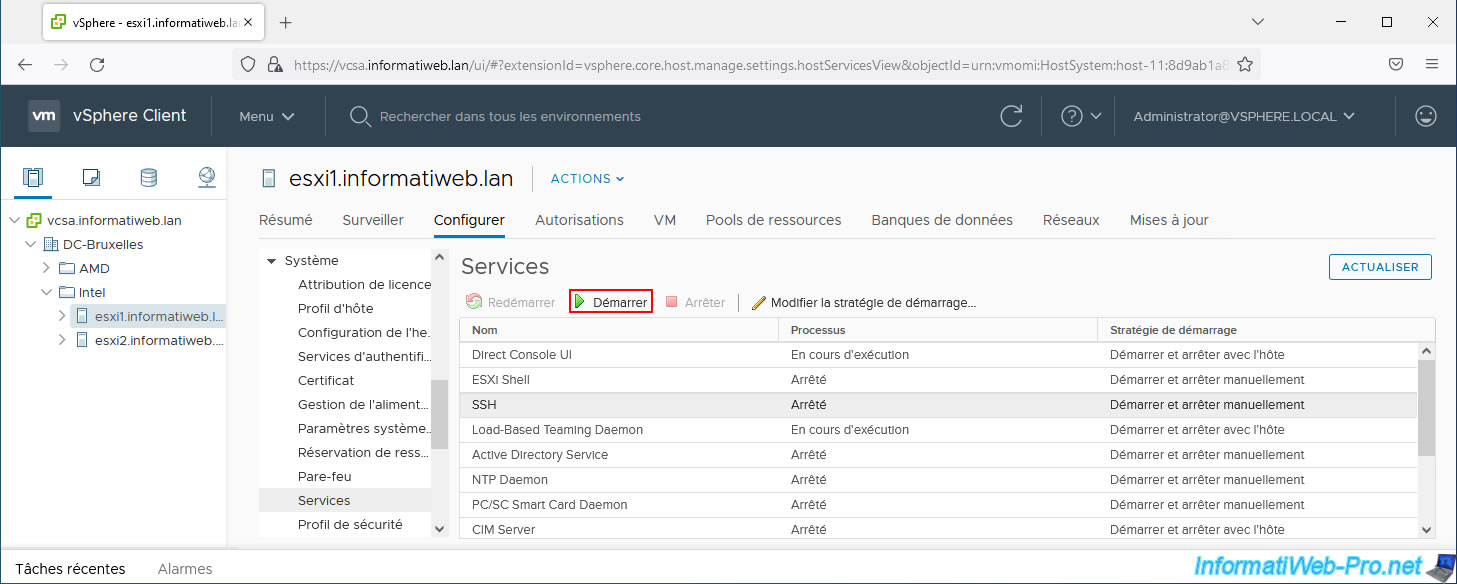
Connectez-vous à votre hôte VMware ESXi en SSH grâce à PuTTY.
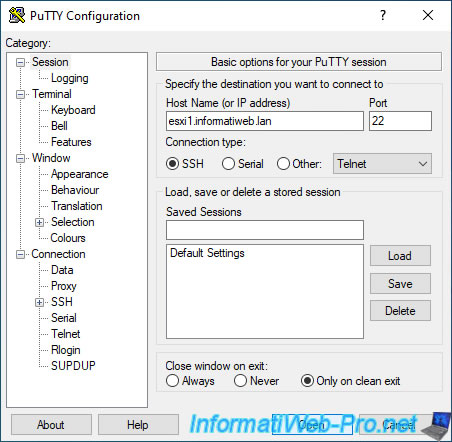
Pour trouver l'identifiant du LUN à masquer, utilisez la commande :
Plain Text
esxcli storage core device list | less
Parcourez le résultat en utilisant les flèches "haut" et "bas" ou en utilisant les touches "page précédente" et "page suivante" du clavier.
L'identifiant que vous devez récupérer est celui qui commence la section correspondant au LUN souhaité.
Généralement, celui-ci commence par "naa." (comme vous pouvez le voir ci-dessous).
Dans le cas des disques iSCSI créés sur un serveur iSCSI sous Windows Server, le nom est toujours "MSFT iSCSI Disk".
Dans notre cas, nous masquerons notre disque iSCSI de 300 Go (Size: 307200).
Note : appuyez sur "Q" pour quitter cette commande.
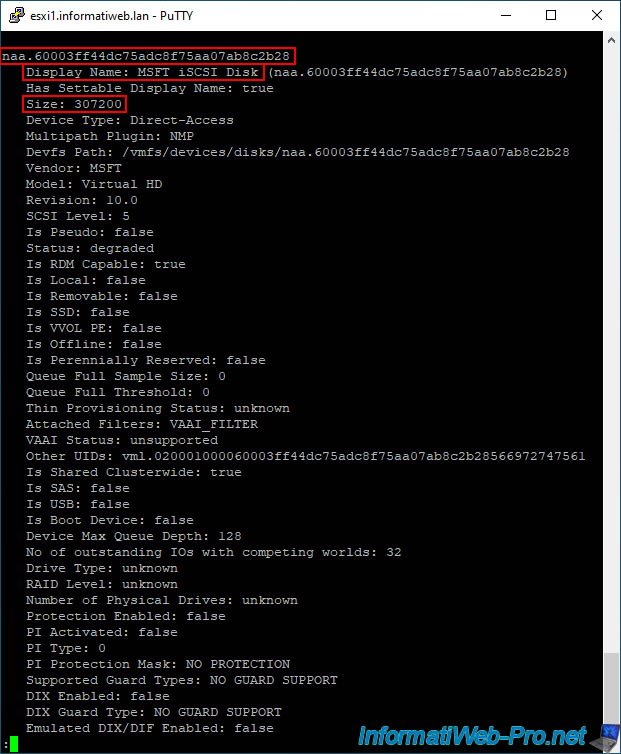
Notez que vous pouvez afficher uniquement les informations de ce disque, si vous le souhaitez, en utilisant la commande ci-dessous.
L'identifiant indiqué via le paramètre "-d" correspond à l'identifiant récupéré via la commande précédente.
Plain Text
esxcli storage core device list -d naa.60003ff44dc75adc8f75aa07ab8c2b28
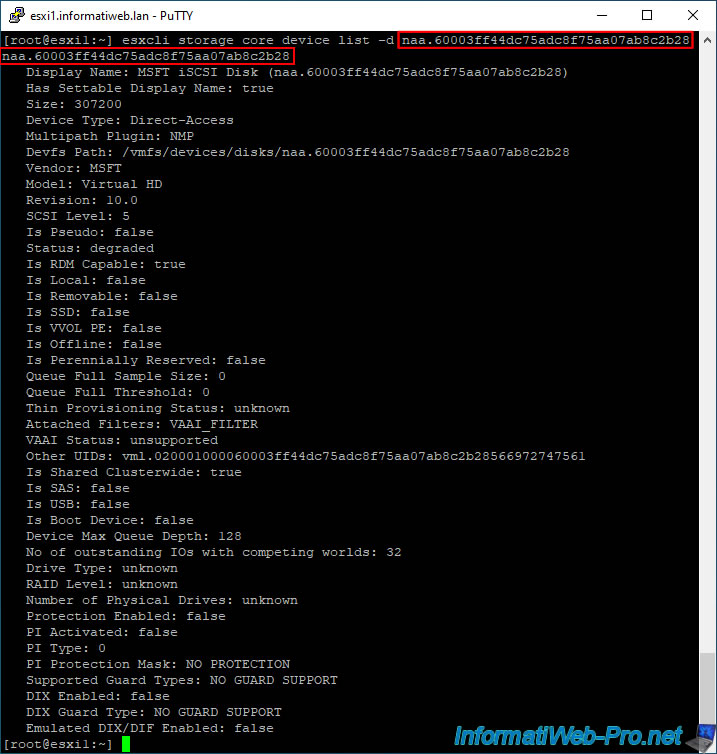
Maintenant que vous possédez l'identifiant du LUN à masquer, affichez la liste des règles de réclamation de chemin d'accès :
Plain Text
esxcli storage core claimrule list
Comme vous pouvez le voir, 2 plug-ins sont utilisés par défaut :
- NMP : pour l'accès aux périphériques USB, SATA, IDE, BLOCK (iSCSI) et ceux inconnus.
Si le périphérique ne correspond à aucune des règles de cette liste, le plug-in NMP sera utilisé (grâce à la règle n° 65535). - MASK_PATH : pour masquer les périphériques DELL dont le modèle est "Universal Xport".
Comme indiqué dans la documentation de VMware, les règles de réclamation pour masquer des chemins d'accès possèdent des IDs de règles entre 101 et 200.
Dans notre cas, le n°102 n'est pas utilisé. Donc, nous l'utiliserons pour notre nouvelle règle.
Notez que les LUNs peuvent être masqués par chemin, par type de transport et par vendeur.
Dans notre cas, nous masquerons un LUN spécifique grâce à son chemin.

Obtenez les chemins d'accès disponibles pour le LUN que vous souhaitez masquer en tapant cette commande.
Note : la valeur "naa...." indiquée ici correspond à l'identifiant du LUN récupéré précédemment.
Plain Text
esxcfg-mpath -m | grep naa.60003ff44dc75adc8f75aa07ab8c2b28
Plain Text
vmhba65:C0:T0:L1 vmhba65 iqn.1998-01.com.vmware:esxi1-417c78c0 00023d000001,iqn.1991-05.com.microsoft:iscsi-server-informatiweb-iscsi-server-target,t,1 naa.60003ff44dc75adc8f75aa07ab8c2b28
Créez une nouvelle règle de réclamation de chemin d'accès en utilisant la commande ci-dessous.
- -P MASK_PATH : indique que le plug-in à utiliser est "MASK_PATH" qui est un plug-in sous VMware ESXi permettant de masquer des LUNs iSCSI
- -r 102 : indique que la règle créée aura le numéro 102.
- -t location : indique que le type qui sera utilisé est "location" (emplacement), comme indiqué dans la documentation de VMware.
- -A vmhba65 : indique que l'adaptateur utilisé sous VMware ESXi est "vmhba65".
Cette valeur, ainsi que les suivantes (C, T et L) sont affichées par la commande précédente. - -C 0 : indique que le canal utilisé est "0".
- -T 0 : indique que la cible (target) utilisée est "0".
- -L 1 : indique que le n° du LUN utilisé est "1".
Plain Text
esxcli storage core claimrule add -P MASK_PATH -r 102 -t location -A vmhba65 -C 0 -T 0 -L 1
Chargez la règle de réclamation ajoutée pour le plug-in MASK_PATH en utilisant la commande :
Plain Text
esxcli storage core claimrule load
Vérifiez que la nouvelle règle de réclamation a bien été ajoutée.
Plain Text
esxcli storage core claimrule list
Comme vous pouvez le voir, la règle a été ajoutée 2 fois :
- Class - runtime : règle actuellement utilisée (runtime = exécution).
- Class - file : règle ajoutée aussi dans le fichier de configuration.

Si une règle de réclamation existe déjà pour le chemin d'accès masqué, supprimez-la (comme indiqué dans la documentation de VMware).
Note : "-A vmhba65" permet de spécifier l'adaptateur utilisé comme précédemment.
Plain Text
esxcli storage core claiming unclaim -t location -A vmhba65
Exécutez les règles de réclamation de chemins d'accès.
Plain Text
esxcli storage core claimrule run
Pour finir, tapez cette commande pour que le LUN souhaité disparaisse de votre hôte VMware ESXi.
Note : la valeur "naa...." correspond à nouveau à l'identifiant du LUN que vous souhaitez masquer.
Plain Text
esxcli storage core claiming reclaim -d naa.60003ff44dc75adc8f75aa07ab8c2b28
Pour vérifier que ce LUN a été masqué, tapez la commande ci-dessous.
Si cette commande ne retourne rien, c'est que le LUN a été correctement masqué.
Plain Text
esxcfg-mpath -m | grep naa.60003ff44dc75adc8f75aa07ab8c2b28
Dans le VMware vSphere Client, sélectionnez votre hôte VMware ESXi et allez dans "Stockage -> Adaptateurs de stockage".
Sélectionnez votre contrôleur iSCSI et allez dans l'onglet "Périphériques" (en bas de page).
Le LUN masqué a disparu.
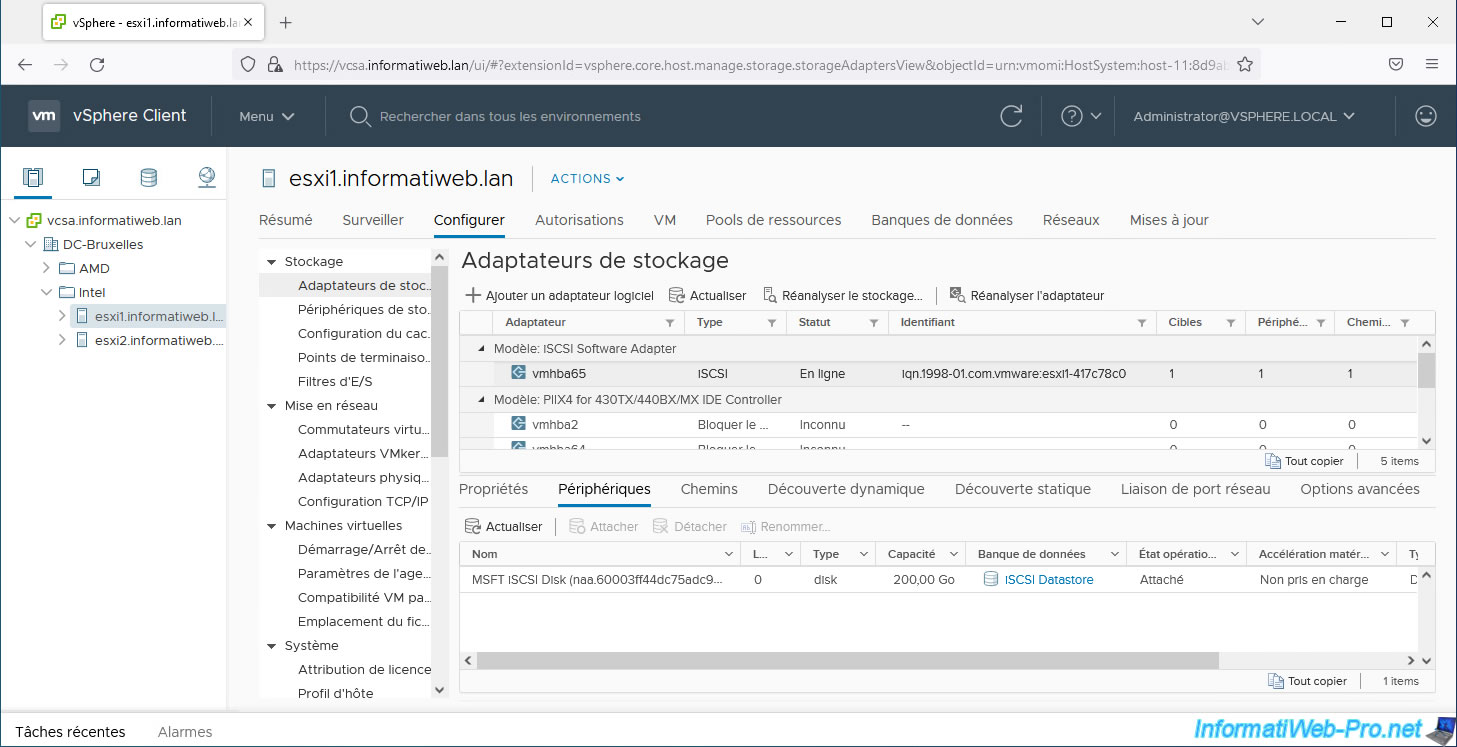
La banque de données "iSCSI Datastore 2" qui se trouvait sur ce LUN dans notre cas a également disparu.
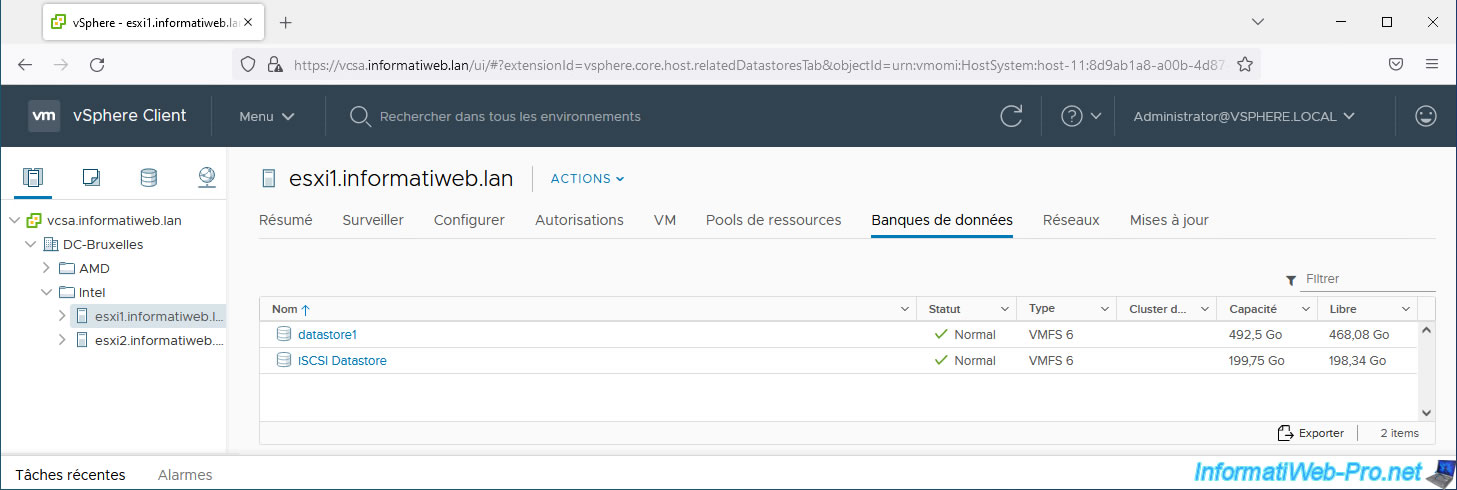
Sources :
- Masquage des chemins - VMware Docs
- Masking a LUN from ESX and ESXi using the MASK_PATH plug-in (1009449)
3. Démasquer un LUN iSCSI
Si vous souhaitez réafficher un LUN qui a été masqué précédemment, commencez par afficher la liste des règles de réclamations de chemins d'accès.
Plain Text
esxcli storage core claimrule list
Repérez la règle de réclamation que vous souhaitez supprimer et dont le plug-in est forcément "MASK_PATH".
Dans notre cas, il s'agit de la règle n° 102.

Supprimez la règle de réclamation en indiquant son numéro en paramètre.
Plain Text
esxcli storage core claimrule remove -r 102
Affichez à nouveau la liste des règles de réclamations de chemins d'accès.
Plain Text
esxcli storage core claimrule list
Comme vous pouvez le voir, la ligne dont la classe était "file" a été supprimée.
Ce qui indique que la règle a été supprimée du fichier de configuration.
Néanmoins, elle est encore utilisée par le processus qui les gère étant donné qu'il reste une ligne pour cette règle avec la classe "runtime" (exécution).

Pour que cette règle ne soit plus utilisée, il suffit de recharger les règles de réclamation depuis le fichier de configuration.
Plain Text
esxcli storage core claimrule load
Maintenant, la règle de réclamation a entièrement disparu de la liste.
Plain Text
esxcli storage core claimrule list

Pour que le LUN réapparaisse, utilisez la commande ci-dessous en indiquant :
- -A vmhba65 : le nom de l'adaptateur où celui-ci se trouvait.
- -C 0 : le canal utilisé pour ce LUN
- -T 0 : la cible (target) utilisée pour ce LUN
- -L 1 : le numéro de ce LUN
Note : ces valeurs étaient indiquées dans la colonne "Matches" de la liste des règles de réclamation de chemins d'accès.
Plain Text
esxcli storage core claiming unclaim -t location -A vmhba65 -C 0 -T 0 -L 1
Pour terminer, exécuter les règles de réclamation de chemins d'accès.
Plain Text
esxcli storage core claimrule run
Pour vérifier si ce LUN est de nouveau visible, utilisez la commande :
Plain Text
esxcfg-mpath -L | egrep "vmhba65:C0.*L1"
Dans notre cas, notre LUN s'affiche :
Plain Text
vmhba65:C0:T0:L1 state:active naa.60003ff44dc75adc8f75aa07ab8c2b28 vmhba65 0 0 1 NMP active san iqn.1998-01.com.vmware:esxi1-417c78c0 00023d000001,iqn.1991-05.com.microsoft:iscsi-server-informatiweb-iscsi-server-target,t,1
Si vous affichez la liste des périphériques connectés à votre contrôleur iSCSI, vous verrez que votre LUN a réapparu.
Dans notre cas, il s'agit du LUN de 300 Go où se trouvait la banque de données "iSCSI Datastore 2".
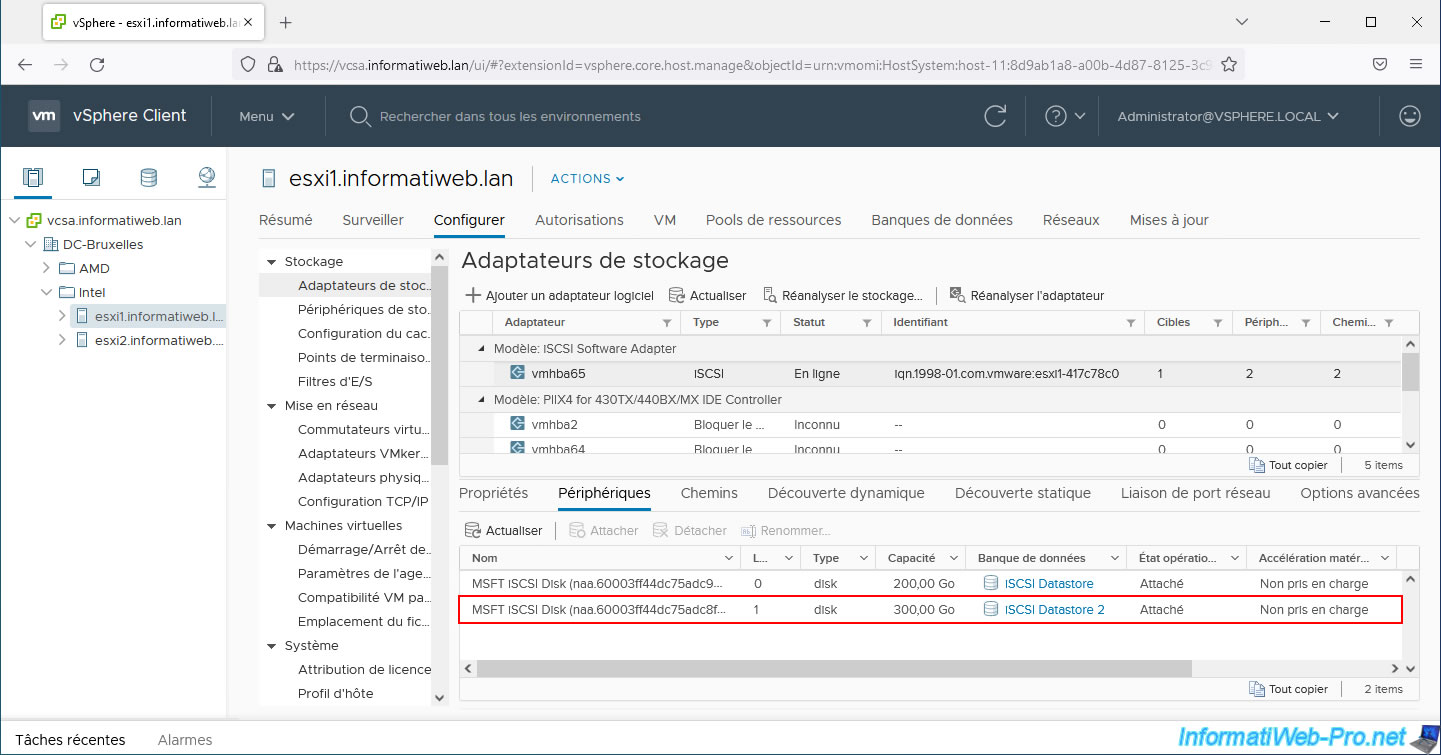
Comme prévu, la banque de données "iSCSI Datastore 2" réapparait sur notre hôte "esxi1".
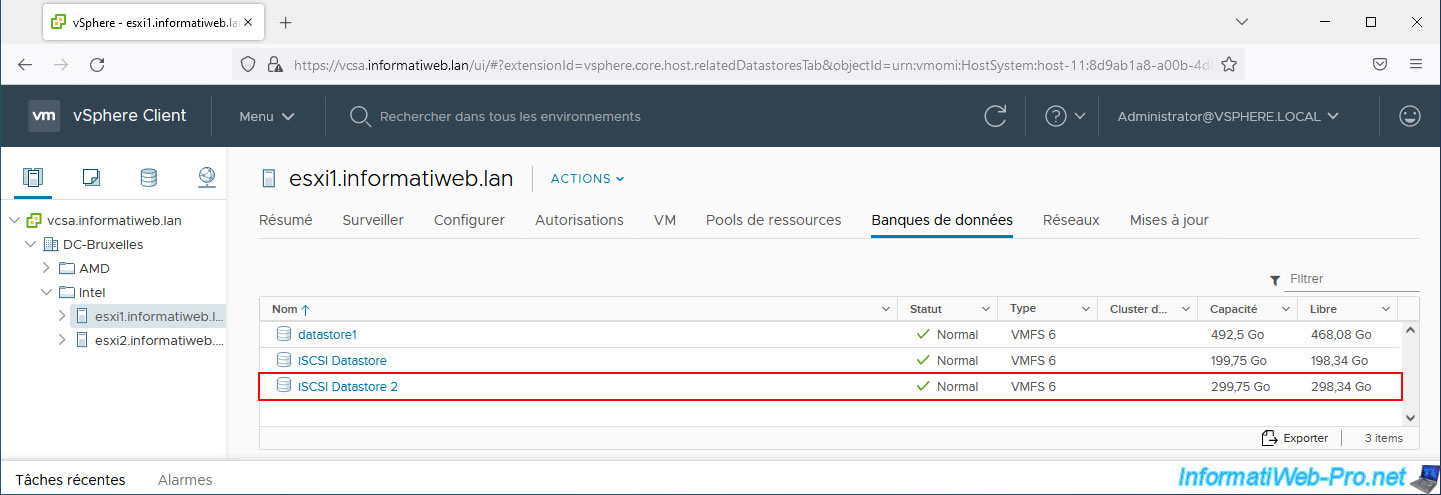
Source : Démasquage des chemins - VMware Docs.
Partager ce tutoriel
A voir également
-

VMware 28/4/2023
VMware ESXi 6.7 - Utiliser une carte réseau USB
-

VMware 12/8/2022
VMware ESXi 7.0 / 6.7 - Démarrer une VM sur le BIOS / firmware EFI
-

VMware 12/4/2024
VMware vSphere 6.7 - Créer des instantanés d'une machine virtuelle
-

VMware 19/2/2025
VMware vSphere 6.7 - Créer un cluster et activer le mode EVC


Vous devez être connecté pour pouvoir poster un commentaire